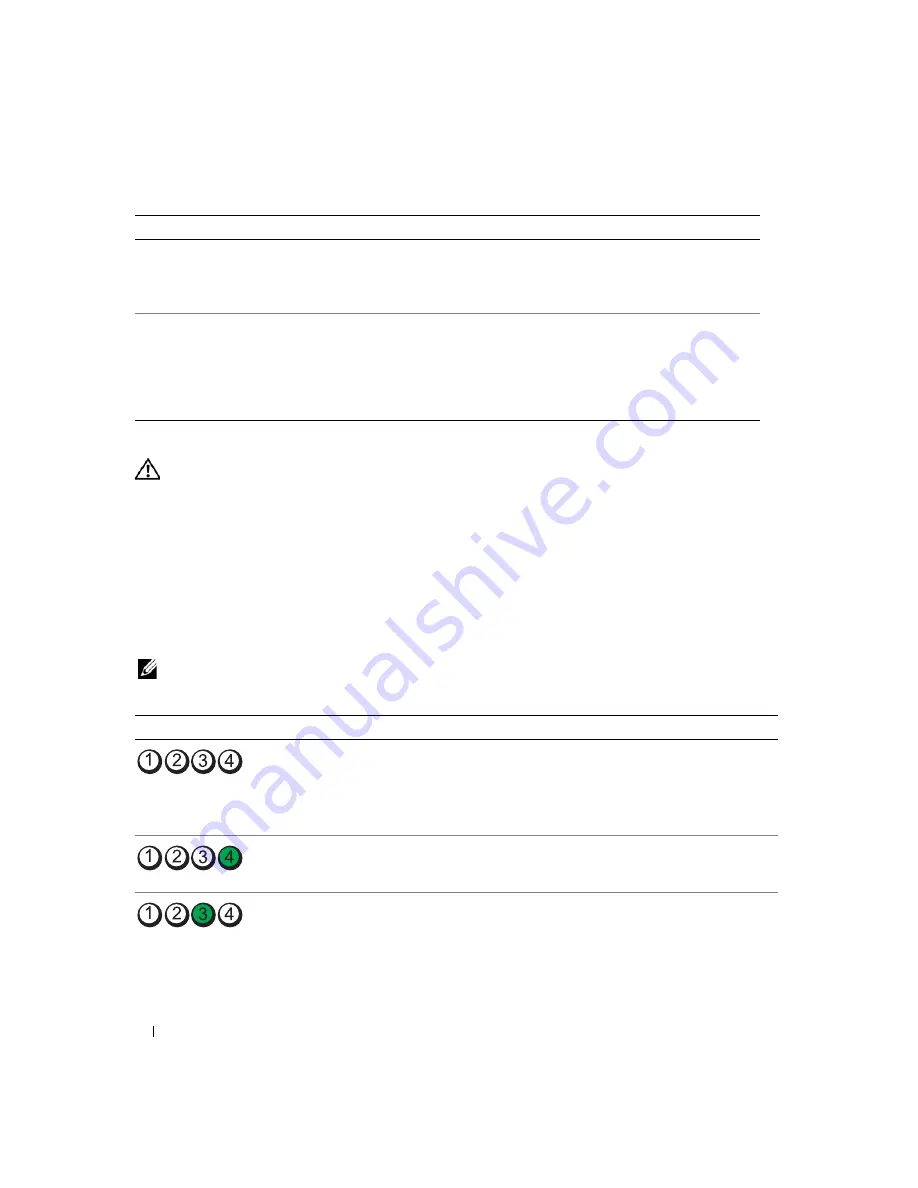
110
Hurtig referenceguide
Diagnosticeringslys
FORSIGTIG:
Før udførelse af nogle af procedurerne i dette afsnit, skal sikkerhedsinstruktionerne i
Produktinformationsguiden
følges.
For at hjælpe dig med at fejlfinde et problem, har computeren fire lamper, som er markeret "1", "2", "3",
og "4" foran eller på bagpanelet. Lysene kan være slukkede eller grønne. Når computeren starter
normalt,vil mønstrene eller koderne på lysene skifte, efterhånden som boot-processen fuldføres. Hvis
POST-delen af system-boot fuldføres uden fejl, vil alle fire lys lyse konstant grønt i et kort tidsrum og
derefter gå ud.
Hvis computeren ikke kører korrekt under POST-processen, vil mønstret, der vises på LED-lysene, måske
hjælpe til identifikation af, hvor i processen der var problemer med computeren Hvis computeren svigter
efter en vellykket POST, vil diagnoselysene ikke indikere problemets årsag.
OBS!
Retningen på diagnoselysene kan variere afhængigt af systemtypen. Diagnoselysene kan enten vende lodret
eller vandret.
Massivt grønt lys,
ingen bip-kode og
ingen video under
POST
Der er fejl på eller ukorrekt installeret
skærm- eller grafikkort.
Kontrollér de diagnostiske lamper for at se, om det
specifikke problem er identificeret.
Massivt grønt lys og
ingen bip-kode,
men computeren
låser under POST
Der kan være fejl på en integreret
systemkortenhed.
Kontrollér de diagnostiske lamper for at se, om det
specifikke problem er identificeret. Hvis
problemet ikke er identificeret, kontakt da Dell for
teknisk assistance.
Der henvises til
Brugervejledning
online for information om hvordan du kontakter
Dell.
Lysmønster
Problembeskrivelse
Foreslået løsning
Computeren er i normal sluk-tilstand eller
en mulig før-Bios-fejl er opstået.
De diagnostiske lamper lyser ikke, efter
computeren starter op til
operativsystemet.
Sæt computeren i et fungerende elektrisk
vægudtag og tryk på strømtilførselsknappen.
Der er opstået en mulig BIOS-fejl, og
computeren kører i fejlsikret tilstand.
Kør BIOS Recovery utility (BIOS-
reparationsværktøj), afvent færdiggørelse af
reparation og genstart derefter computeren.
Der er opstået en mulig processor-fejl.
Geninstallér processoren og genstart computeren.
For information om geninstallation af processoren,
se
User’s Guide
(Brugerhåndbogen) online.
Strømtilførselslys
Problembeskrivelse
Foreslået løsning
Summary of Contents for OptiPlex 745
Page 8: ...8 Quick Reference Guide System Views Mini Tower Computer Front View 3 11 10 6 7 2 8 5 4 1 9 ...
Page 45: ...Quick Reference Guide 45 Set Up Your Keyboard and Mouse Set Up Your Monitor ...
Page 105: ...Hurtig referenceguide 105 Opsætning af tastatur og mus Opsætning af skærm ...
Page 128: ...128 Pikaopas Järjestelmänäkymät Minitornikone Näkymä edestä 3 11 10 6 7 2 8 5 4 1 9 ...
Page 153: ...Pikaopas 153 Järjestelmälevyn osat 1 2 4 7 14 8 15 16 9 5 6 3 10 11 18 20 17 21 13 12 19 ...
Page 156: ...156 Pikaopas Järjestelmälevyn osat 1 2 4 7 14 8 15 9 10 11 3 17 19 16 20 13 12 6 5 18 ...
Page 159: ...Pikaopas 159 Järjestelmälevyn osat 1 2 4 5 15 6 17 9 3 8 7 11 19 16 20 14 13 10 12 18 ...
Page 165: ...Pikaopas 165 Näppäimistön ja hiiren asennus Näytön asennus ...
Page 223: ...Hurtigveiledning 223 Sette opp tastaturet og musen Sette opp skjermen ...
Page 284: ...284 Краткий справочник Установка клавиатуры и мыши Установка монитора ...
Page 298: ...298 Краткий справочник ...
Page 345: ...Stručná referenčná príručka 345 Nastavenie klávesnice a myši Inštalácia monitora ...
Page 406: ...406 Navodila za hitro uporabo Nastavite tipkovnico in miško Namestite monitor ...
Page 420: ...420 Navodila za hitro uporabo ...
Page 430: ...430 Snabbreferensguide Datorn Minitornsdator Framsida 3 11 10 6 7 2 8 5 4 1 9 ...
Page 466: ...466 Snabbreferensguide Installera tangentbordet och musen Installera bildskärmen ...
Page 480: ...480 Snabbreferensguide ...
















































